WPS文档无法打印图形的解决方法
时间:2023-07-18 09:31:33作者:极光下载站人气:152
wps是我们平常使用非常普遍且广泛的办公软件,当我们遇到要进行文档内容的汇总的时候,就会通过WPS中的Word文字文档进行编辑操作,有些时候我们在编辑文档的过程中需要在页面上插入一些图形样式来渲染一下,让我们的文档内容显示得更加的美观和突出,但是很多小伙伴发现在打印的时候,插入的这些图形无法显示打印,对此,我们该如何将插入的图形进行打印呢,这种情况我们就需要进入到打印的设置窗口中,将打印图形功能打开即可,下方是关于如何使用WPS Word图形打印不出来的具体解决方法,需要的话可以看看方法教程。
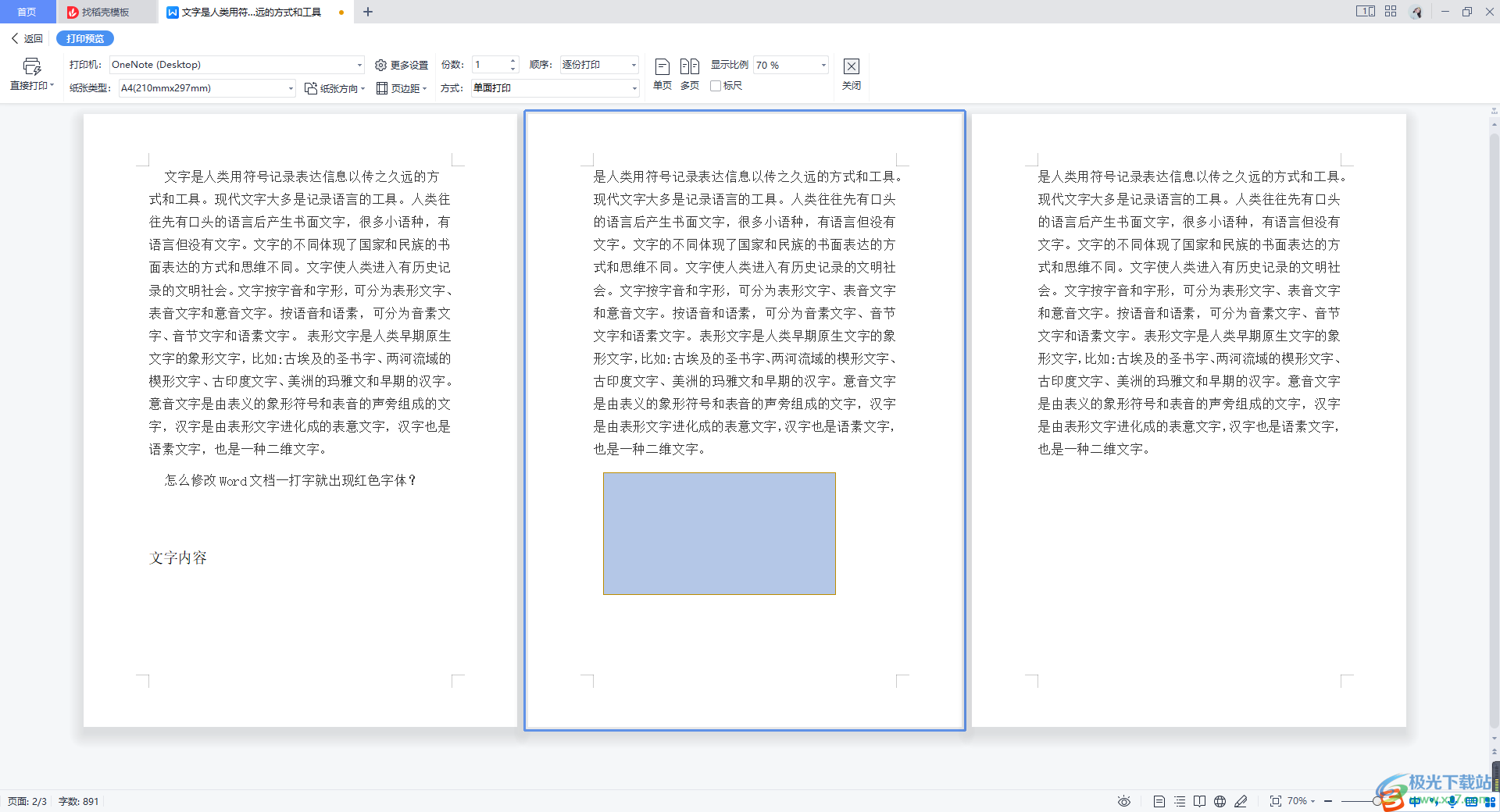
方法步骤
1.首先我们在文档需要的位置插入一个图形,小编这里随便插入一个矩形图形。
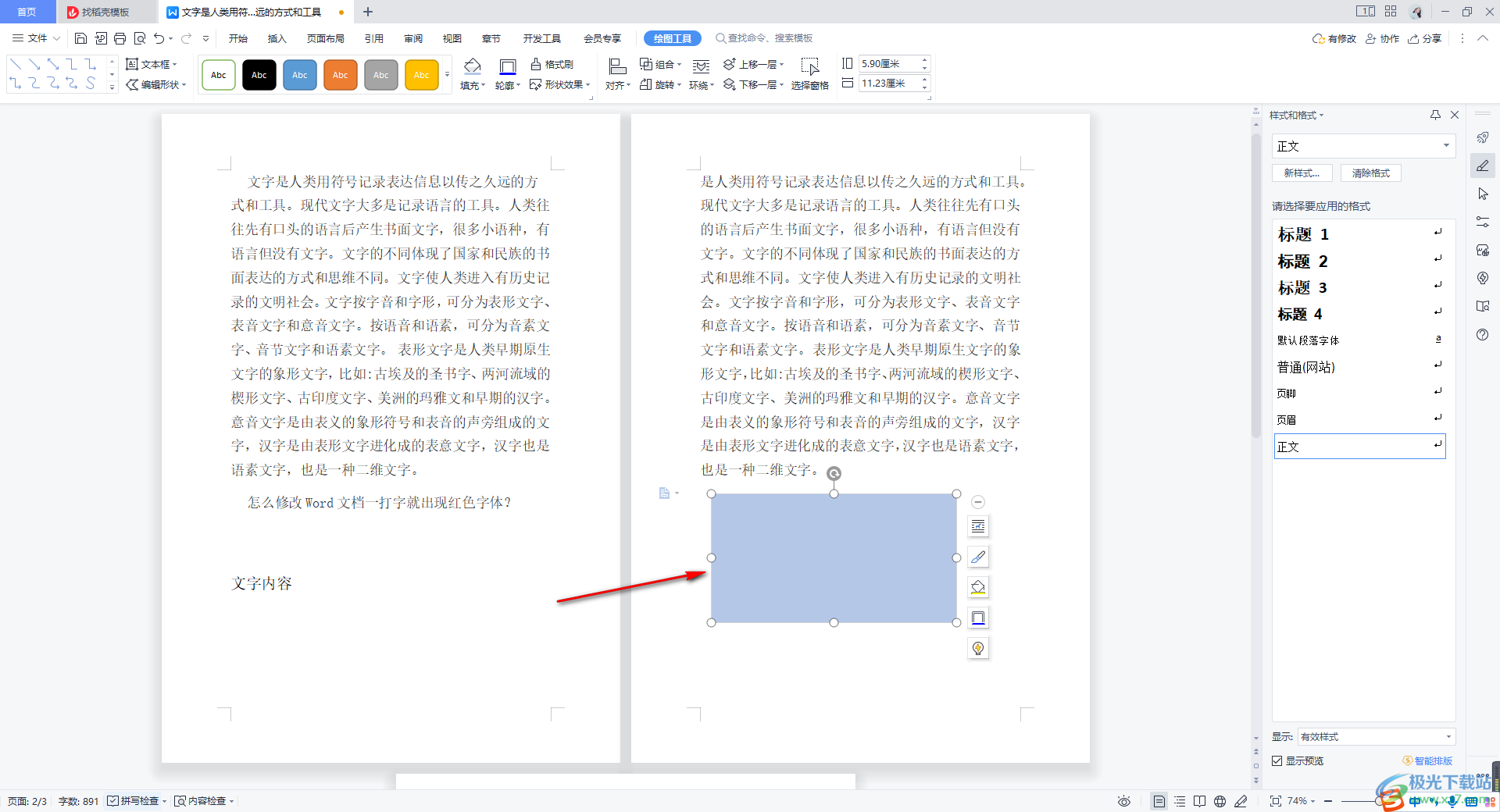
2.然后再点击左上角的【文件】选项,在子选项中依次点打开【打印】-【打印预览】选项进入。
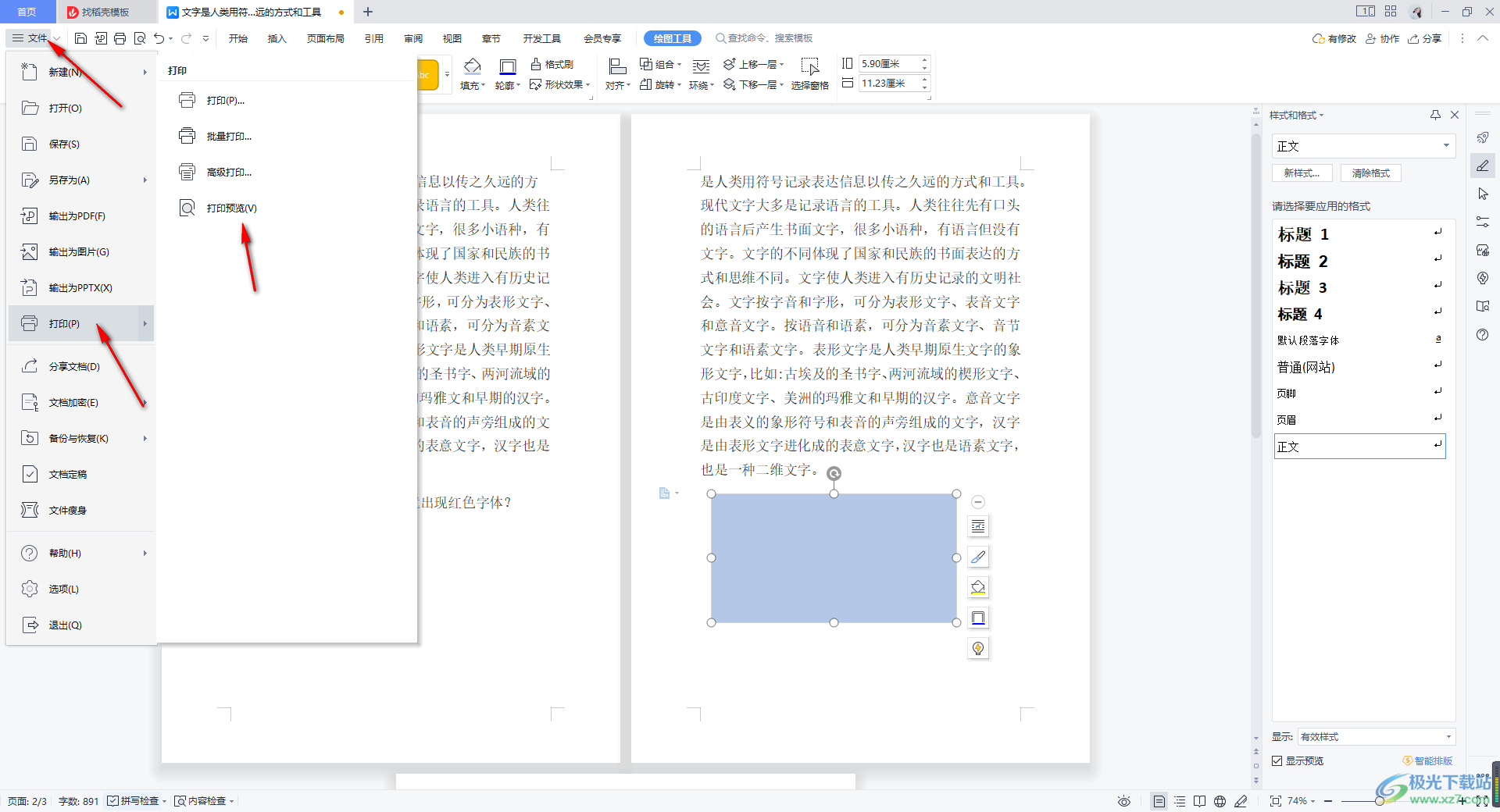
3.你可以看到进入到打印预览的窗口中之后,我们插入的矩形图形是没有被打印出来的。
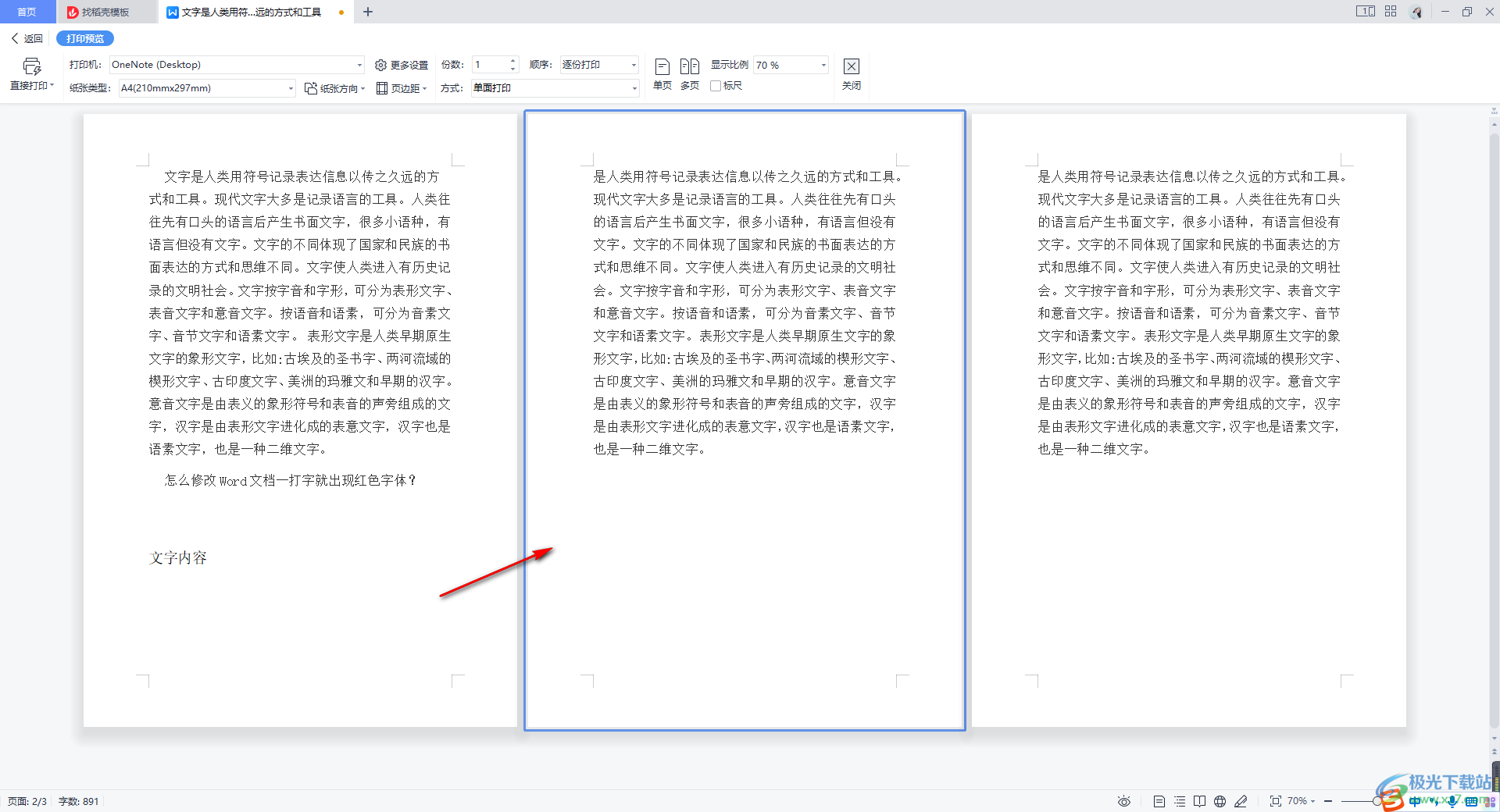
4.对于这样的问题的解决方法,我们需要返回到编辑文档页面中,将【文件】选项点击打开,选择【选项】功能进入。
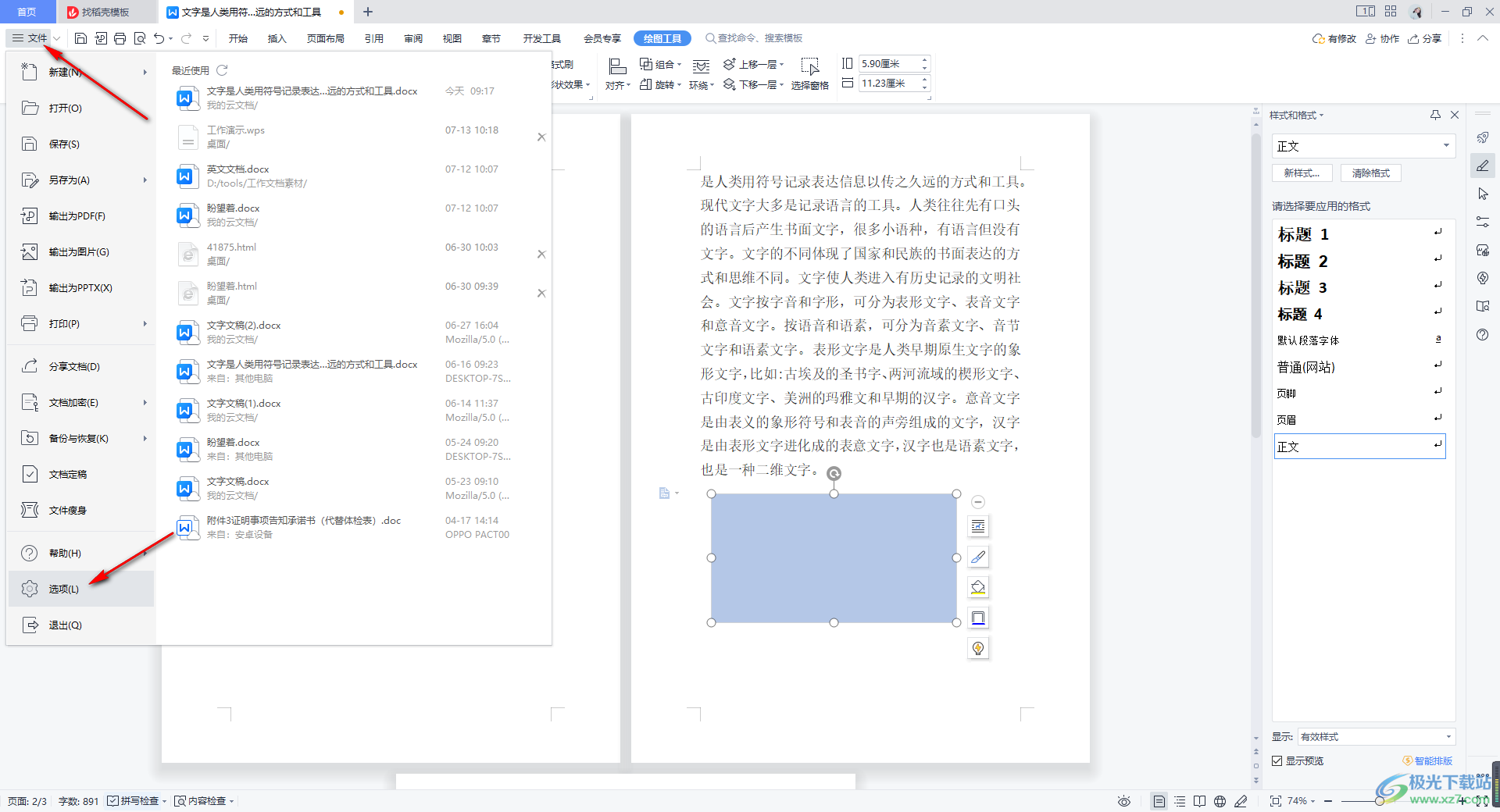
5.在页面上打开的【选项】窗口中,将【打印】功能选项点击打开,然后在右侧的页面中将【图形对象】进行勾选,再点击右下角的确定按钮。
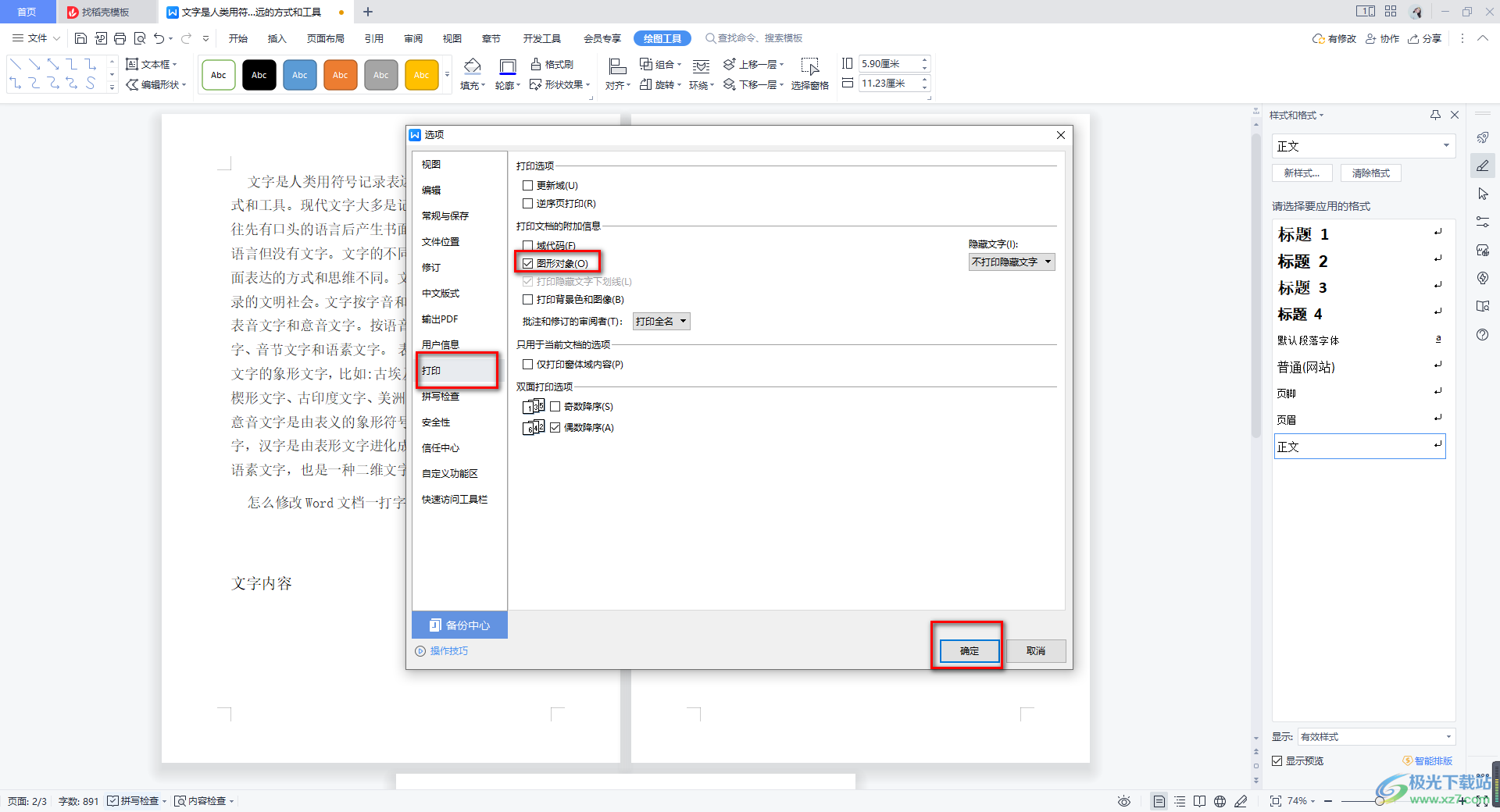
6.随后,我们再次进入到打印预览的窗口中,可以看到我们刚刚插入的矩形图形已经打印出来了,如图所示。
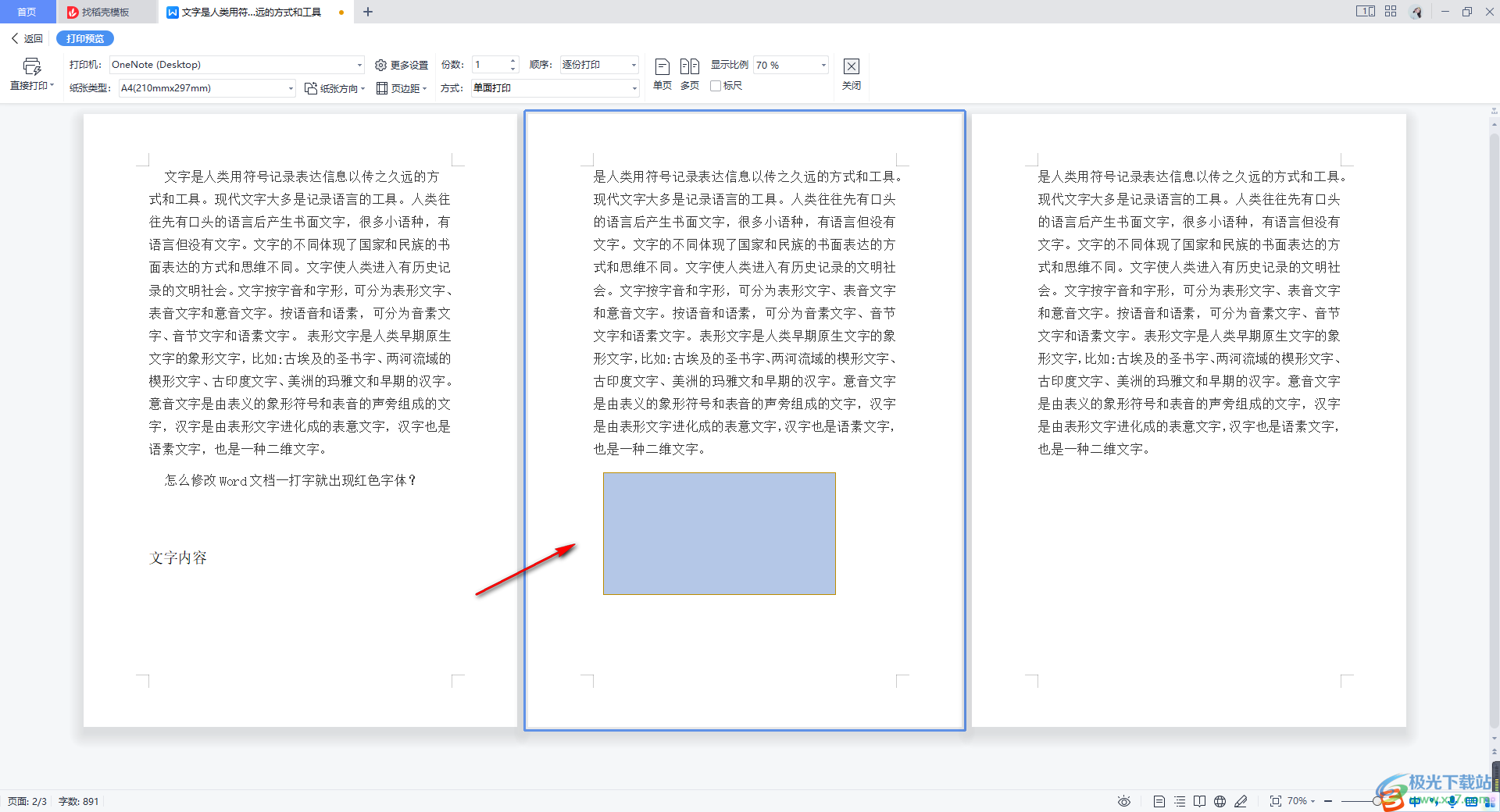
以上就是关于如何使用WPS Word无法打印图形的具体操作方法,在文档页面上进行图形的插入是非常普遍的,当你需要将文档中出现的全部内容都打印出来的话,那么我们可以通过上述方法将图形对象功能启用,那么我们插入的图形元素就会进行打印,感兴趣的话可以操作试试。

大小:240.07 MB版本:v12.1.0.18608环境:WinAll
- 进入下载
相关推荐
相关下载
热门阅览
- 1百度网盘分享密码暴力破解方法,怎么破解百度网盘加密链接
- 2keyshot6破解安装步骤-keyshot6破解安装教程
- 3apktool手机版使用教程-apktool使用方法
- 4mac版steam怎么设置中文 steam mac版设置中文教程
- 5抖音推荐怎么设置页面?抖音推荐界面重新设置教程
- 6电脑怎么开启VT 如何开启VT的详细教程!
- 7掌上英雄联盟怎么注销账号?掌上英雄联盟怎么退出登录
- 8rar文件怎么打开?如何打开rar格式文件
- 9掌上wegame怎么查别人战绩?掌上wegame怎么看别人英雄联盟战绩
- 10qq邮箱格式怎么写?qq邮箱格式是什么样的以及注册英文邮箱的方法
- 11怎么安装会声会影x7?会声会影x7安装教程
- 12Word文档中轻松实现两行对齐?word文档两行文字怎么对齐?
网友评论